Включение и отключение подсветки клавиатуры на ноутбуке: инструкция
Содержание:

Как выяснить, есть ли подсветка клавиатуры на ноутбукеКак включить и отключить подсветку с помощью клавиш на ноутбуках разных производителей
Как выяснить, есть ли подсветка клавиатуры на ноутбуке
Выяснить, есть ли клавиша подсветки клавиатуры на ноутбуке, можно несколькими способами:
посмотреть информацию об этом в технической документации к ноутбуку,найти соответствующую клавишу со значком подсветки (как правило, это фонарик, полукруг с лучами или прямоугольник). В этом случае главное - не перепутать кнопку, отвечающую за подсветку, с кнопкой яркости экрана, так как на отдельных моделях они могут быть похожи.
Бывает, что сложно вспомнить точную модель ноутбука, а документов устройства под рукой нет. В этом случае выполняем следующие шаги:
1. Зажимаем одновременно кнопки "Windows" и "R", чтобы открыть команду "Выполнить";

2. В строке вводим "msinfo32" и нажимаем на "ОК";

3. Откроется окно, в котором нам нужны два пункта: "Модель" и "SKU системы";

4. Копируем их в поисковую строку браузера или же вводим данные на сайте производителя (в нашем случае это HP), где ищем раздел "Клавиатура".
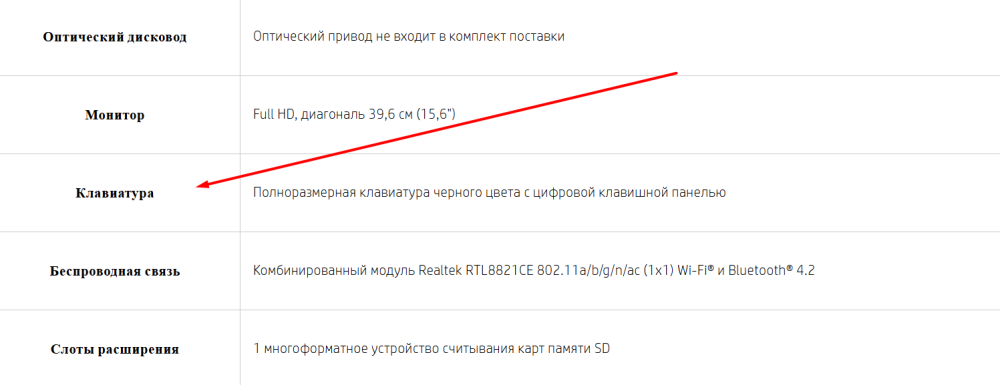
Проверить наличие функции подсветки клавиатуры можно в "Центре мобильности Windows":
1. Через кнопку "Пуск" открываем "Панель управления" и в строке, расположенной в правой верхней части экрана, вводим "Центр мобильности";

2. Переходим в раздел "Центр мобильности";

3. Если в предложенном перечне имеется пункт "Яркость подсветки клавиатуры", это значит, что такая опция на устройстве есть.

Как включить и отключить подсветку на ноутбуках разных производителей
Как включить подсветку на ноутбуке HPКак включить подсветку на ноутбуке AsusКак включить подсветку на ноутбуке LenovoКак включить подсветку на ноутбуке HonorКак включить подсветку на ноутбуке MSIКак включить подсветку на ноутбуке AcerКак включить подсветку на ноутбуке HuaweiКак включить подсветку на ноутбуке Mac
На HP
Как включить или отключить подсветку на ноутбуке HP с помощью клавиш: одновременно зажимаем кнопки fn и F5. Если ничего не произошло, то пробуем такие комбинации: fn и клавиша пробела, fn и F9, fn и F11.

На Asus
Включение или отключение подсветки на Asus делается при помощи клавиш fn и F4.

На Lenovo
Включить или отключить подсветку на ноутбуке Lenovo с помощью клавиш можно так: fn + пробел.

На Honor
Алгоритм включения или отключения подсветки на ноутбуке Honor: зажимаем fn и F3.

На MSI
Инструкция по включению или отключению подсветки на ноутбуке MSI: fn + значок "+" или "-" (они находятся в области клавиатуры Num Lock). Если данная комбинация не сработала, то можно обратиться к такой: fn + pg up или pg dn (это стрелочки "вверх" и "вниз", обычно они расположены в правой нижней части клавиатуры).

На Acer
На Acer включить или отключить подсветку на ноутбуке можно следующим образом: зажимаем кнопки fn и F9.

На Huawei
Чтобы включить или отключить подсветку клавиатуры на Huawei, нужно сделать следующее: одновременно нажать на fn и F3.

На Mac
Включение или отключение яркости на клавиатуре ноутбука Mac происходит при помощи следующих значков: полоска с лучами (увеличивает яркость), полоска с точками (уменьшает яркость).
Те же самые кнопки есть и на моделях с Touch Bar - для того, чтобы активировать их, нужно развернуть панель управления Control Strip.